很多人在办公中都会使用希沃白板软件,不过你们知道希沃白板如何恢复误删除课件吗?下面小编就为各位带来了希沃白板恢复误删除课件的方法,让我们一起来下文看看吧。
希沃白板如何恢复误删除课件?希沃白板恢复误删除课件的方法
第一步:在我们的手机上打开希沃白板应用软件,进入软件界面后点击【工作台】选项。
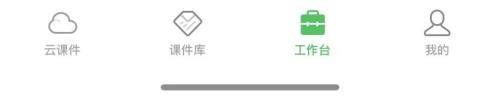
第二步:点击【回收站】选项。
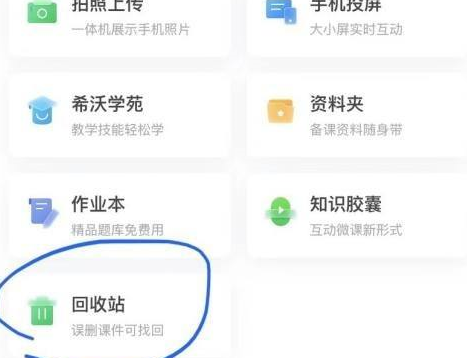
第三步:找到我们删除的课件,在其后面点击右侧三个点。
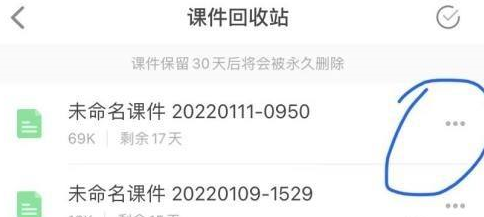
第四步:点击恢复课件即可恢复误删除的课件。
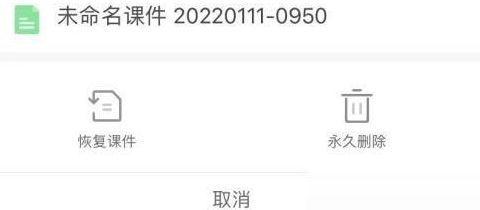
以上就是给大家分享的希沃白板恢复误删除课件的方法,更多精彩教程尽在。

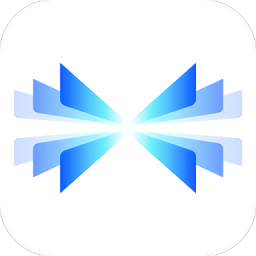










全部评论
还没有评论,快来抢沙发~